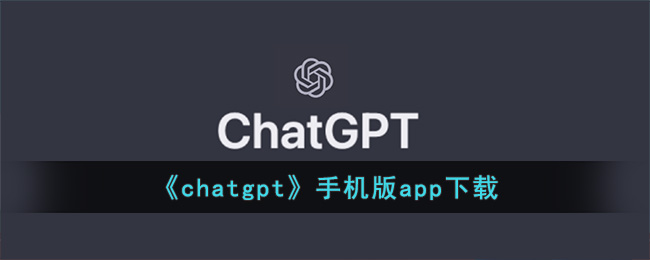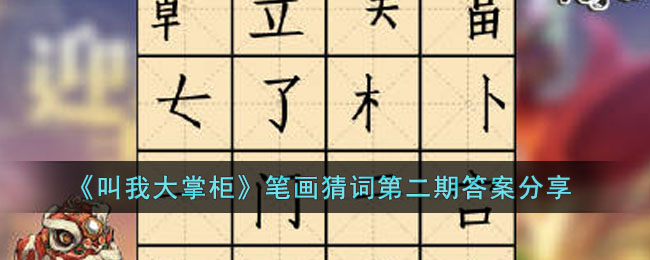《华为音乐》车载蓝牙歌词设置方法, 华为音乐app在车内有蓝牙功能,我们可以将其与车连接,打开蓝牙歌词,就可以查看歌词了。那么华为音乐是如何设置车载蓝牙歌词的呢?下面小编就给大家介绍一下车载蓝牙歌词的打开方法,希望能帮到你。
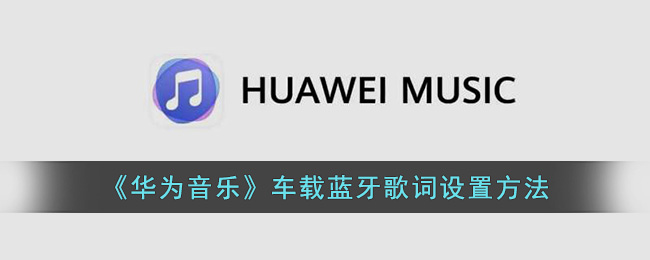
:
华为音乐怎么设置车载蓝牙歌词?
1.打开华为音乐app。在主页的顶部会有三条水平线。单击打开选项栏。
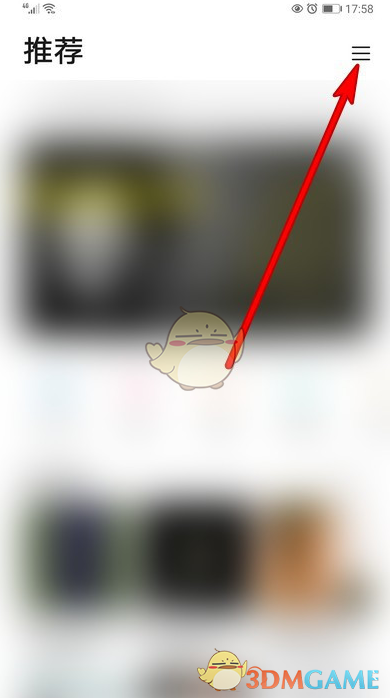
2.打开后向下滑动页面。
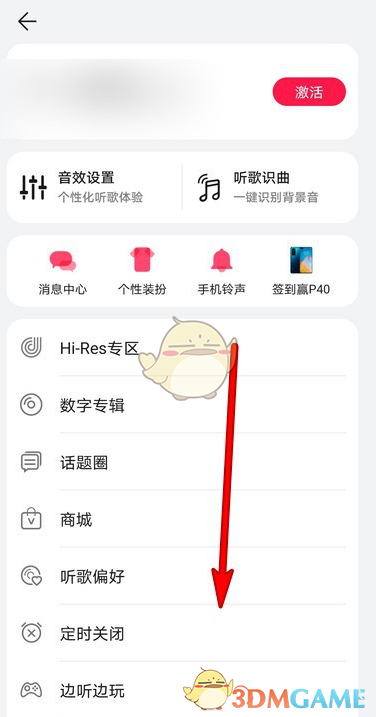
3.单击底部位置的[设置]。
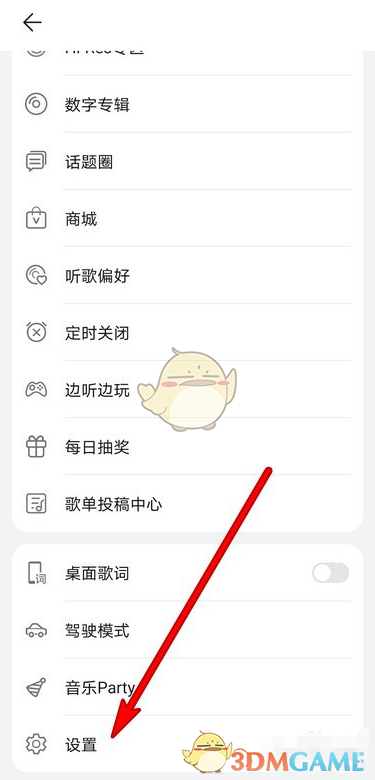
4.进入设置页面后,找到【车载蓝牙歌词】,点击右边的按钮。
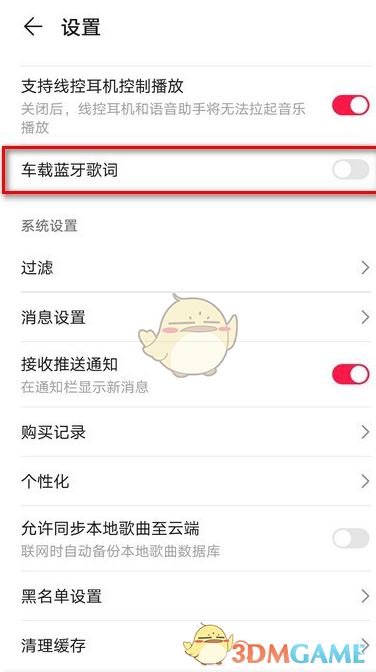
5.在提示框中单击【确认】。
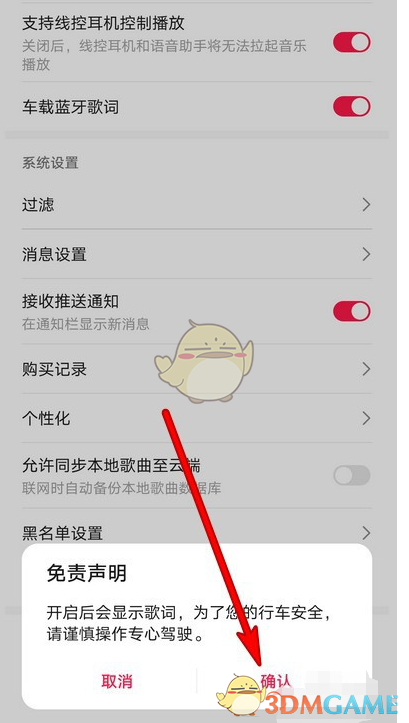
6.然后右边的按钮是红色的,可以用车载蓝牙歌词。
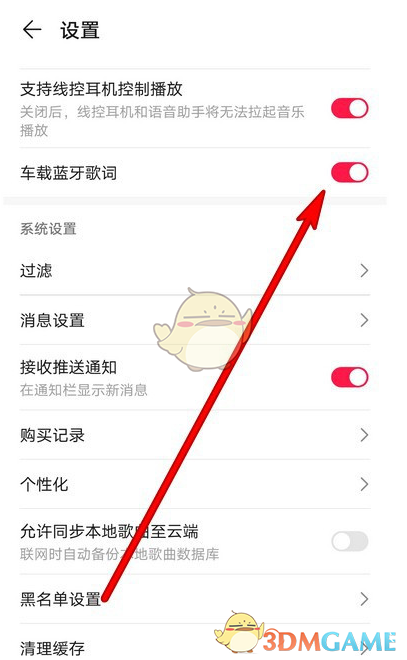
以上就是小编带来的华为音乐怎么设置车载蓝牙歌词?车载蓝牙歌词开启方法,更多相关资讯教程,请关注3DM手游网。
《华为音乐》车载蓝牙歌词设置方法,以上就是本文为您收集整理的《华为音乐》车载蓝牙歌词设置方法最新内容,希望能帮到您!更多相关内容欢迎关注。